CAD當中的引線功能有兩種,一種多重引線,另一種則是快速引線。在序號標注中添加多個引線更為便捷,而且還能有對齊以及合并多個引線標注,那下面我們來具體介紹該引線功能。
一、引線設置概況
1.運行CAD,在繪圖頁面創建一個引線對象,可見該引線由4個部分組成,其中有箭頭、引線、基線、內容。
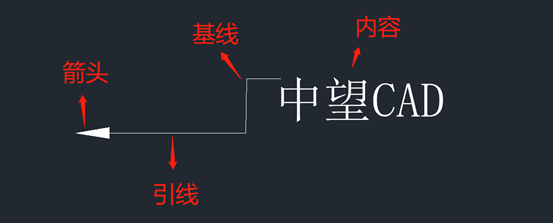
2.創建快速引線的快捷鍵是LE,在命令行輸入LE,鼠標光標變為十字架形,并提示指定第一個引線點或設置(S),在繪圖區域指定第一點箭頭位置,指定第二點引線長度和方向位置,指定第三點基線的長度,接著按下空格鍵,提示你輸入文本內容,然后點擊區域空白處即可完成。
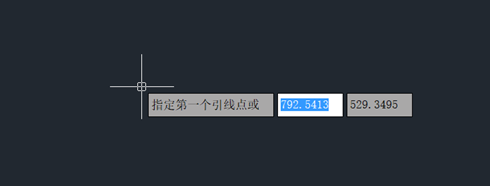
3.若想設置引線,根據命令行提示輸入S,進入引線設置對話框。可以設置注釋、引線和箭頭、附著三個內容部分。

4.注釋面板中可設置注釋類型、重復使用注釋、多行文字選項。
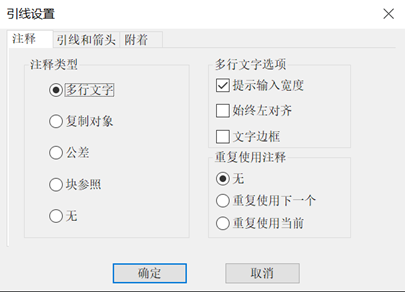
5.引線和箭頭面板中可設置:引線、箭頭、點數、角度約束。
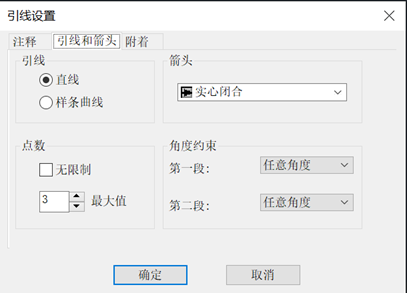
6. 附著面板中可設置:多行文字的左右側

二、多重引線和快速引線
1.我們單單從外表上看,它們幾乎一樣沒有太大區別,字體大小以及箭頭大小都能通過特性面板調整。我們選中它們可以發現,多重引線是一種塊,而快速引線則是處于解散狀態的
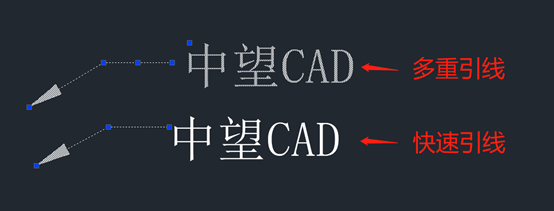
2.創建好其中一種引線能對其樣式進行修改,我們在命令行輸入MLD,彈出對話框點擊修改按鈕,在彈出新的對話框里面進行修改,例如顏色、類型等等。
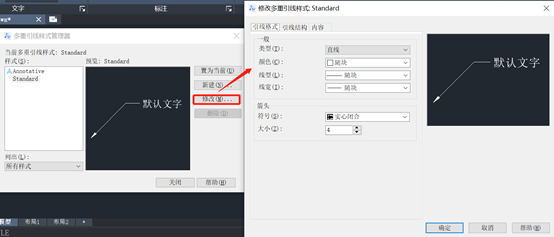
推薦閱讀:CAD
推薦閱讀:CAD下載
·數字化轉型正當時!中望+博超全國產電力行業解決方案助力行業創新發展2025-03-27
·中望隆迪落戶上海,開啟中國工業軟件產業升級新征程2025-03-25
·中望軟件2025經銷商大會圓滿召開,共繪工軟生態新藍圖2025-03-17
·中望CAx一體化技術研討會:助力四川工業,加速數字化轉型2024-09-20
·中望與江蘇省院達成戰略合作:以國產化方案助力建筑設計行業數字化升級2024-09-20
·中望在寧波舉辦CAx一體化技術研討會,助推浙江工業可持續創新2024-08-23
·聚焦區域發展獨特性,中望CAx一體化技術為貴州智能制造提供新動力2024-08-23
·ZWorld2024中望全球生態大會即將啟幕,誠邀您共襄盛舉2024-08-21
·玩趣3D:如何應用中望3D,快速設計基站天線傳動螺桿?2022-02-10
·趣玩3D:使用中望3D設計車頂帳篷,為戶外休閑增添新裝備2021-11-25
·現代與歷史的碰撞:阿根廷學生應用中望3D,技術重現達·芬奇“飛碟”坦克原型2021-09-26
·我的珠寶人生:西班牙設計師用中望3D設計華美珠寶2021-09-26
·9個小妙招,切換至中望CAD竟可以如此順暢快速 2021-09-06
·原來插頭是這樣設計的,看完你學會了嗎?2021-09-06
·玩趣3D:如何巧用中望3D 2022新功能,設計專屬相機?2021-08-10
·如何使用中望3D 2022的CAM方案加工塑膠模具2021-06-24
·CAD圖像的使用技巧2020-06-11
·CAD如何用矩形命令畫菱形?2022-04-29
·想調出CAD工具選項板該怎么操作?2024-01-25
·CAD怎么還原系統變量2019-07-10
·CAD給圖形添加網格后圖形變得不圓了怎么辦?2020-05-11
·CAD如何繪制閉合多線段2022-02-18
·不修改圓角命令半徑,CAD如何讓兩條線相交2024-02-20
·CAD怎么準確移動圖形?2019-11-29














